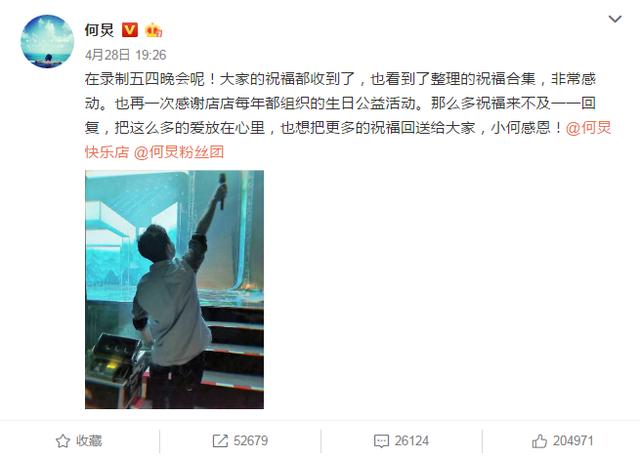學習目标
繼續學習“掃掠”命令
繼續學習利用矩形作為參考體來繪制圖形的方法
通過使用“移動”命令來精準高度的方法
學校使用“組合編輯”命令來得到平面的方法
通過制作乒乓球台,了解乒乓球台的尺寸
一、觀察乒乓球台
觀察乒乓球台的特點,制作一個乒乓球台。(2.74*1.525*0.76)

二、制作乒乓球台
注:這裡制作的乒乓球台是标準大的乒乓球台,按照1:10比例制作的。
1.繪制乒乓球台面:鼠标選取“草圖繪制”命令裡面的“矩形”命令,以表格中心為起點,繪制長274、寬152.5的矩形,如圖21-1,确定完成。鼠标選取“特殊造型”命令裡面的“拉伸”命令,出現對話框,拉伸類型:選擇一邊,拉伸高度為6,确定完成,如圖21-2。

圖21-1

圖21-2
2.繪制乒乓球台面白線:以台面左上角為起點,繪制長274、寬-152.5的矩形,如圖21-3,以台面左上角為起點,繪制長2寬-2的參考矩形,如圖21-4,确定完成。

圖21-3

圖21-4
以小矩形右下角為起點繪制長270,寬-148.5的矩形,如圖21-5,确定完成。鼠标選取“草圖編輯”命令裡面的“單擊修剪”命令,删除參考矩形,如圖21-6。

圖21-5

圖21-6
鼠标選取“草圖繪制”命令裡面的“矩形”命令,以台面左上角為起點,繪制長-76.25、寬50的矩形,如圖21-7,确定完成。以剛繪制的草圖左下角為起點,繪制長-76.25、寬50的矩形,如圖21-8,确定完成。

圖21-7

圖21-8
鼠标選取“草圖編輯”命令裡面的“單擊修剪”命令,删除多餘線段,如圖21-9,如草圖不能變成藍色,說明有重複線段,可以先都删除整條線,然後再繪制。鼠标選取“特殊造型”命令裡面的“拉伸”命令,出現對話框,拉伸類型:選擇一邊,拉伸高度為0.02,(0.02是為了做顔色區分)确定完成,如圖21-10,然後把剛拉伸的實體渲染成白色,把台面渲染成藍色。

圖21-9

圖21-10
3.繪制乒乓球台支架:鼠标選取“草圖繪制”命令裡面的“矩形”命令,鼠标移動到台面的側面,單擊出現參考網格,以台面側面左下角為起點繪制長274,寬-70的矩形,如圖21-11,确定完成。以剛繪制的矩形左下角為起點繪制長70、寬45的矩形,如圖21-12。同樣以矩形右下角為起點繪制同樣的矩形,确定完成。
圖21-11

圖21-12
鼠标選取“草圖繪制”命令裡面的“圓弧”命令,鼠标移動到台面的側面單擊出現參考網格,如圖21-13所示位置繪制半徑105的圓弧,确定完成。鼠标選取“草圖繪制”命令裡面的“矩形”命令,鼠标移動到台面的側面單擊出現參考網格,以大的參考矩形的左上角為起點繪制長137,寬-70的矩形,如圖21-14。

圖21-13

圖21-14
鼠标選取“草圖繪制”命令裡面的“直線”命令,鼠标移動到台面的側面單擊出現參考網格,按照圖21-15的位置繪制一條線段,确定完成。同樣方法再做一條線段,如圖21-16。

圖21-15

圖21-16
鼠标選取“草圖編輯”命令裡面的“單擊修剪”命令,删除如圖21-17參考矩形的多餘線段,确定完成。同樣方法删除其他輔助線段,留下中線,如圖21-18。

圖21-17

圖21-18
鼠标選取“草圖繪制”命令裡面的“橢圓形”命令,鼠标移動到弧形線段端點處,繪制半徑5的圓,如圖21-19。鼠标選取“特殊造型”命令裡面的“掃掠”命令,出現對話框,輪廓:選擇剛繪制的圖形;路徑:選擇弧線,确定完成,如圖21-20。

圖21-19

圖21-20
隐藏台面,鼠标選取“橢圓形”命令,鼠标移動到斜線端點處,繪制半徑3的圓,如圖21-21。鼠标選取“特殊造型”命令裡面的“掃掠”命令,出現對話框,輪廓:選擇剛繪制的圖形;路徑:選擇弧線,确定完成,如圖21-22。同樣做另一個斜線的“掃掠”。

圖21-21

圖21-22
鼠标選取“基本編輯”命令裡面的“鏡像”命令,出現對話框,基體:選擇剛繪制兩個柱體;方式:選擇線;點1,選擇參考線上一點;點2,選擇參考線上一點,如圖21-23,确定完成。調整視圖角度為“上”,鼠标選取“草圖繪制”命令裡面的“矩形”命令,鼠标移動到參考網格上單擊,以左邊的立柱端點為起點繪制長187,寬120的矩形,如圖21-24,确定完成。

圖21-23

圖21-24
鼠标選取“草圖繪制”命令裡面的“矩形”命令,以剛繪制的草圖左上角起點,繪制長6、寬-6的參考矩形,如圖21-25,确定完成。以剛繪制的草圖左下角為起點,繪制長-175、寬108的矩形,如圖21-26,确定完成。删除參考矩形。

圖21-25

圖21-26
鼠标選取“特殊造型”命令裡面的“拉伸”命令,出現對話框,拉伸類型:選擇一邊,拉伸高度-6,如圖21-27,确定完成。鼠标選取“基本編輯”命令裡面的“移動”命令,出現對話框,選擇動态移動,向藍色箭頭方向移動-3,如圖21-28,确定完成。

圖21-27

圖21-28
鼠标選取“基本編輯”命令裡面的“陣列”命令,出現對話框,選擇線性陣列,實體:選擇乒乓球腿及支架;方向:框架内方向;距離輸入114,确定完成,如圖19-29。調整視圖角度為“下”,選取台面,鼠标選取“基本編輯”命令裡面的“移動”命令,出現對話框,選擇動态移動,向綠色箭頭方向移動-19.5,如圖21-30,确定完成。

圖21-29

圖21-30
同時按下鍵盤上“ctrl” “c”鍵,出現對話框,實體:選擇台面,起始點和目标點選擇台面上一點,确定完成複制,如圖21-31。鼠标選取“基本編輯”命令裡面的“移動”命令,出現對話框,選擇動态移動,向下方向移動-76,如圖21-32,确定完成。

圖21-31

圖21-32
鼠标選取“組合編輯”命令,出現對話框,基體:選擇兩個弧形支柱;合并體:選擇下面的台面,如圖21-33,确定完成。鼠标選取“圓形”分别在四個腳上繪制圓,并做向上拉伸-2,如圖21-34,确定完成。

圖21-33

圖21-34
三、拓展練習台
按照下圖的樣式,進行顔色渲染,并制作球網,網寬1.83米,網高0.1525米。


作者簡介

索士輝,高級教師。現任北京市大興區棗園小學信息主任。
,更多精彩资讯请关注tft每日頭條,我们将持续为您更新最新资讯!